Documentazione dell'API di App Center
Importante
Visual Studio App Center è pianificato per il ritiro il 31 marzo 2025. Anche se è possibile continuare a usare Visual Studio App Center fino a quando non viene completamente ritirato, esistono diverse alternative consigliate a cui è possibile prendere in considerazione la migrazione.
Altre informazioni sulle sequenze temporali di supporto e sulle alternative.
Specifica OpenAPI di App Center (Swagger)
App Center espone un set completo di endpoint API. È possibile esplorare l'API di App Center tramite la specifica OpenAPI di App Center.
La specifica OpenAPI di App Center consente di eseguire l'autenticazione usando il token API. Dopo l'autenticazione, è possibile chiamare le API di App Center per ottenere informazioni sull'API e visualizzare i dati restituiti.
Tipi di token: token utente e token dell'app
App Center espone due tipi di token API: token utente e token dell'app.
I token API utente hanno gli stessi diritti di un utente di App Center. I token API utente funzionano in tutte le organizzazioni e le app a cui si è associati.
I token dell'API dell'app hanno diritti di Gestione o Visualizzatore, ma all'interno di una sola app.
Ogni account di App Center può creare fino a 5000 token API.
Suggerimento
È consigliabile creare e usare i token api dell'app per limitare l'ambito di autorizzazione a una sola app alla volta (e limitare il rischio se viene esposto un token). Se è necessario automatizzare qualcosa oltre un'app, ad esempio l'uso di organizzazioni o gruppi di distribuzione condivisi, è necessario creare un token API utente.
Avviso
Non incorporare token API nel codice sorgente. I token API devono essere considerati segreti e archiviati in modo sicuro.
Avviso
Una richiesta deve contenere un corpo del payload per le chiamate API POST/PUT/PATCH. Usare {} per un corpo del payload vuoto, le chiamate API riceveranno una risposta di errore richiesta di lunghezza 411 in caso contrario.
Creazione di un token dell'API app di App Center
Passare a https://appcenter.ms e accedere usando le credenziali dell'account.
Selezionare l'app per cui si vuole creare un token API.
Sul lato sinistro scegliere Impostazioni.
Nel pannello centrale selezionare Token API app nell'elenco dei menu.
Nell'angolo superiore destro fare clic su Nuovo token API.
Nel campo di testo immettere un nome descrittivo per il token.
Selezionare il tipo di accesso per il token dell'API dell'app:
Accesso completo: Un token API per l'accesso completo dell'app ha l'equivalente delle autorizzazioni di Manager per tale app. Solo i manager possono creare token API per l'accesso completo.
Sola lettura: Un token API app di sola lettura ha l'equivalente delle autorizzazioni di accesso al Visualizzatore per tale app. Manager e sviluppatori possono creare token API app di sola lettura.
Nella parte inferiore del pannello fare clic su Aggiungi nuovo token API.
Verrà aperta una finestra popup con il token dell'API dell'app. Copiarlo e archiviarlo in un percorso sicuro per usarlo in un secondo momento. Per motivi di sicurezza, non è possibile visualizzare o generare di nuovo lo stesso token dopo aver fatto clic sul pulsante Chiudi .
Fare clic sul pulsante Chiudi.
Creazione di un token API utente di App Center
Passare a https://appcenter.ms e accedere usando le credenziali dell'account.
Nell'angolo in alto a destra del portale di App Center fare clic sull'avatar dell'account e quindi selezionare Impostazioni account.
Nel pannello centrale selezionare User API Tokens (Token API utente ) nell'elenco dei menu.
Nell'angolo superiore destro fare clic su Nuovo token API.
Nel campo di testo immettere un nome descrittivo per il token.
Selezionare il tipo di accesso per il token API utente:
Accesso completo: Un token API utente con accesso completo ha tutte le autorizzazioni disponibili per l'account corrente o l'organizzazione. Ad esempio, se non si dispone di autorizzazioni di gestione o sviluppatore per un'app, l'utente non può eseguire un test, anche se si usa un token API utente con accesso completo.
Sola lettura: Un token API utente di sola lettura dispone dell'autorizzazione di accesso visualizzatore per l'account o l'organizzazione corrente. Ad esempio, con un token API utente di sola lettura, è possibile leggere i dati da arresti anomali, analisi e ottenere informazioni di base sull'app. I token API utente di sola lettura non possono modificare le impostazioni dell'app, attivare una compilazione, creare una configurazione di esportazione e così via.
Nella parte inferiore del pannello fare clic su Aggiungi nuovo token API.
Verrà aperta una finestra popup con il token API utente. Copiarlo e archiviarlo in un percorso sicuro per usarlo in un secondo momento. Per motivi di sicurezza, non è possibile visualizzare o generare di nuovo lo stesso token dopo aver fatto clic sul pulsante Chiudi .
Fare clic sul pulsante Chiudi.
Uso di un token API in una richiesta API
Quando si inviano richieste API ad App Center da un'applicazione, è necessario includere il token API nell'intestazione di ogni richiesta inviata ad App Center.
Passare il token API nella proprietà di intestazione della X-API-Token richiesta.
Trovare il nome e il nome del proprietario dell'app App Center
Alcune delle funzioni API e delle richieste dell'interfaccia della riga di comando di App Center richiedono un nome dell'app o un nome di proprietario come parametri.
Ad esempio, la chiamata API per rimuovere l'utente dall'app richiede entrambi: DELETE /v0.1/apps/{owner_name}/{app_name}/users/{user_email}.
È possibile trovare il nome dell'app e il nome del proprietario da un URL di App Center o usando l'interfaccia della riga di comando di App Center.
Trovare owner_name e app_name da un URL di App Center
- Accedere a https://appcenter.ms.
- Passare all'app.
- Quando si esamina l'URL dell'app, il formato
https://appcenter.ms/users/{owner-name}/apps/{app-name}è .
Il proprietario può essere un utente o un'organizzazione. Ad esempio:
| Proprietario | URL | Nome proprietario | Nome app |
|---|---|---|---|
| Utente | https://appcenter.ms/users/AlexLerxst/apps/Caravan-01 |
AlexLerxst | Caravan-01 |
| Organizzazione | https://appcenter.ms/orgs/BallardFlowers/apps/BouquetOrders-app |
BallardFlowers | BouquetOrders-app |
Trovare owner_name e app_name dall'interfaccia della riga di comando di App Center
Se l'interfaccia della riga di comando di App Center non è ancora stata installata, le istruzioni di installazione e utilizzo sono disponibili nella documentazione dell'interfaccia della riga di comando di App Center.
Dopo l'installazione, recuperare l'elenco delle app a cui si ha accesso eseguendo:
appcenter apps list
L'interfaccia della riga di comando di App Center visualizzerà un elenco di app, con il formato {owner-name}/{app-name}.
Per un elenco completo delle funzioni della riga di comando, vedere la documentazione dell'interfaccia della riga di comando di App Center .
Uso di un token API con la specifica OpenAPI di App Center
La specifica OpenAPI di App Center gestisce automaticamente l'autenticazione api, quindi non è necessario incollare il token API in intestazioni per le richieste. Per testare le API di App Center con il token API:
Passare alla specifica OpenAPI di App Center per esplorare le API.
Nell'angolo in alto a destra fare clic sul pulsante Autorizza .
Nella sezione APIToken incollare il token API in Valore e fare clic su Autorizza.
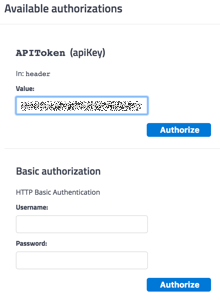
Se viene visualizzato "Autorizzato" e un pulsante Disconnessione, l'autorizzazione ha avuto esito positivo. Nell'angolo superiore destro del popup fare clic su "X" per uscire dal popup.
Effettuare la prima chiamata API usando OpenAPI (Swagger)
Questa sezione illustra come usare la pagina OpenAPI di App Center usando la chiamata GET /v0.1/userAPI . Questa chiamata API restituisce i dati del profilo dell'utente.
- Creare un token API seguendo le istruzioni riportate sopra.
- Autorizzare la pagina Specifica OpenAPI a usare il token API seguendo le istruzioni della sezione precedente.
- In Account fare clic su
GET /v0.1/user. - Nell'angolo sinistro fare clic sul pulsante Prova .
- Fare clic sul pulsante Esegui nella sezione Parametri .
- Fantastico! È ora possibile visualizzare la risposta nella sezione Risposte .
Revoca di un token API
In caso di perdita di un token API, è consigliabile revocarla immediatamente per impedire l'accesso non autorizzato all'account di App Center.
Revoca di un token API utente
- Accedere a https://appcenter.ms.
- Nell'angolo in alto a destra del portale di App Center fare clic sull'avatar dell'account e quindi selezionare Impostazioni account.
- Nel pannello centrale selezionare User API Tokens (Token API utente ) dal menu.
- Selezionare la casella accanto al token da revocare e fare clic sul pulsante Elimina nell'angolo superiore destro.
Revoca di un token API dell'app
- Accedere a https://appcenter.ms.
- Selezionare l'app per cui si vuole revocare un token API.
- Sul lato sinistro scegliere Impostazioni.
- Nel pannello centrale selezionare Token API app dal menu.
- Selezionare la casella accanto al token da revocare e fare clic sul pulsante Elimina nell'angolo superiore destro.